こんにちは!れつれつpです。今回は「Youtubeとかニコニコ動画に曲をアップしたいけど、、曲しかないどうしよう、、」というかたに向けて、動画編集ソフト”Aviutl”のダウンロード方法・簡単な使い方について説明しようと思います!
Aviutlってなんぞ?という方は、まず最初にこちらの記事の最後の方をチラ見してみてください!
ダウンロード方法
ダウンロード方法ですが、実はこのソフトを使う上で2番目に難しいのはこの「ダウンロード方法」なんです。ここをうまく乗り切れさえすれば、後は比較的簡単に動画作成ができますので、頑張りましょう!
肝心なダウンロード方法に関してなのですが、こちらに関しては先人の方々がサイトで丁寧に解説されているので、そちらをぜひ参考にしてください!
おすすめのサイトのリンクはこちらです。
これは慣れればただの作業と化すのですが、最初は本当に本当に本当に!!大変だと思います、、、。何かつまずいたことがあればコメント欄までコメントをしてください。
取り敢えず、拡張編集プラグイン、L-SMASH Works、かんたんMP4出力の3つのプラグインが入っていればきちんと導入できている状態です!
拡張編集とあると「入れなくても大丈夫なんじゃ・・?」という気もしますが、これは動画編集において必須機能ですので、導入するようよろしくお願いします!
Aviutlの使い方
画面の見方について
導入がうまくいっていれば、下の画像のような画面が表示されていると思います。
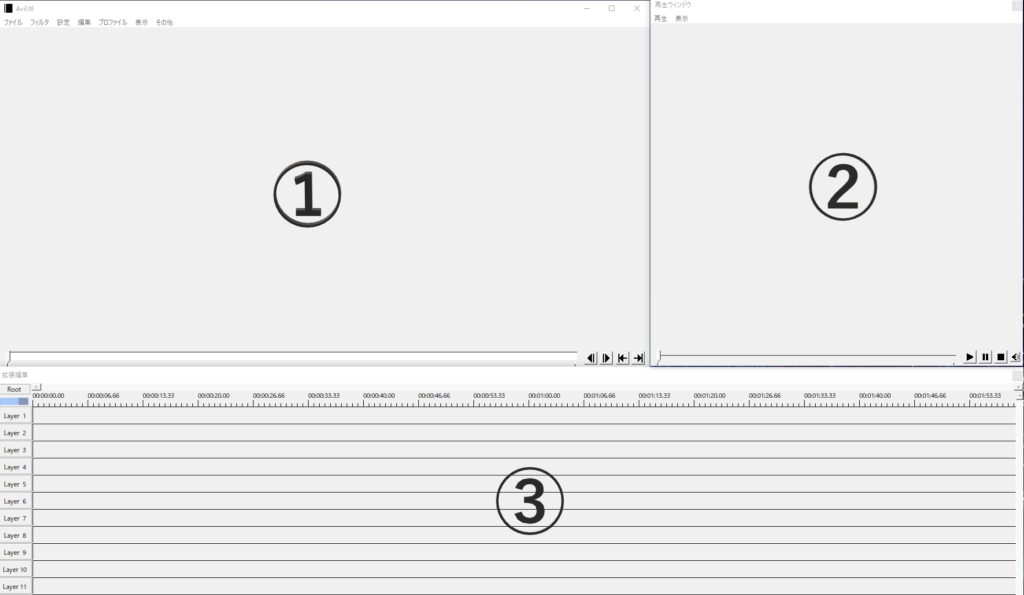
3つのウィンドウはそれぞれ、
①メインウィンドウ ②再生ウィンドウ ③タイムライン
に分けられます。
②が表示されていない方は、①の上の方にある”表示”から”再生ウィンドウの表示”を選択することで表示できます!
③が表示されていないのも結構あるあるなのですが、これも同じく①の上の方にある”設定”から、”拡張編集の設定”を選択すると表示されると思います!
編集の仕方について
さて、肝心の編集についてなのですが、実はDTMに通ずる部分があります。こちらにてBandLabという作曲ソフトの使い方を解説していますので、そちらももし良ければチラ見してみてください!
「DTMに通ずる・・!?全然違くない!?」と思われた方もたくさんいらっしゃると思います。これについての謎を解き明かすためにも、まずは編集の仕方のほうから解説していきますね!
今回は試しに、画像に字幕がついているシンプルなMVを作るとしておきます。
まずは画像を表示させてみます。やることは単純です!表示させたい画像を③のタイムラインまでドラッグアンドドロップしてみてください。下の画像のようなウィンドウが出てくれば大丈夫です!
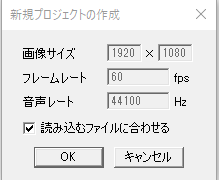
Youtubeなどに投稿する場合、”読み込むファイルに合わせる”というところのチェックを外して、画像サイズは基本的に1920×1080、フレームレートや音声レートはそのままで問題ないと思います。
そうすると、タイムラインに何か表示されていますよね!
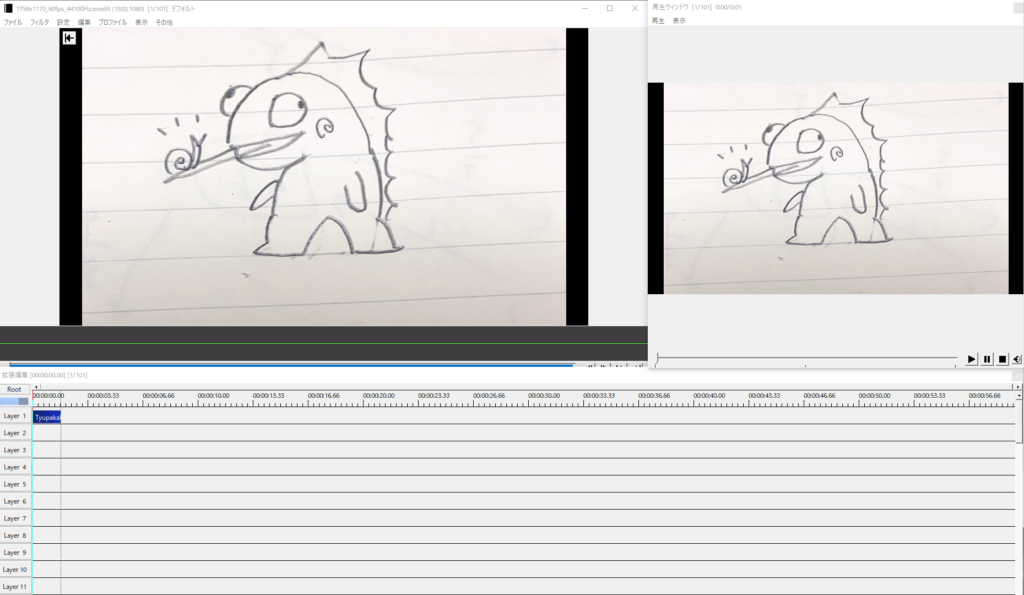
ここで、タイムラインの上の方に時間が書いてあるのが見えると思います。これはつまり、「〇分〇秒のところで(何か)をする」ということを表しています。
今回の場合、始まってすぐに画像を表示し、すぐに動画が終わっているのが確認できますよね!
こんな感じで、字幕も表示したい時間のところに追加していく感じになります。字幕の追加は、タイムライン上で右クリックをして、一番上の”メディアオブジェクトの追加”というところから”テキスト”を選択すると追加できます!
ここで!なんとなく分かった方もいらっしゃる方もいるかもしれませんが、タイムラインの左から順番に画像だったりテキストだったり、様々な処理がされていくところがDTMと同じなんです。
後は画像、曲をドラッグアンドドロップして字幕を付ければ、すごくシンプルなMVを作ることができます!
シンプル≠低クオリティであること!
最初のうちはシンプルなものしか作れませんが、それは決して低クオリティであるということではありません。自分のやりたいようにやるのが一番ですが、シンプルを逆に武器にするというのもやり方のひとつとしてあります。
例えば!画像に関しても白い背景に、ごくシンプルな図形を堂々と貼り付けて、その下に字幕を表示していくという作戦もあります。下の画像みたいな感じです!
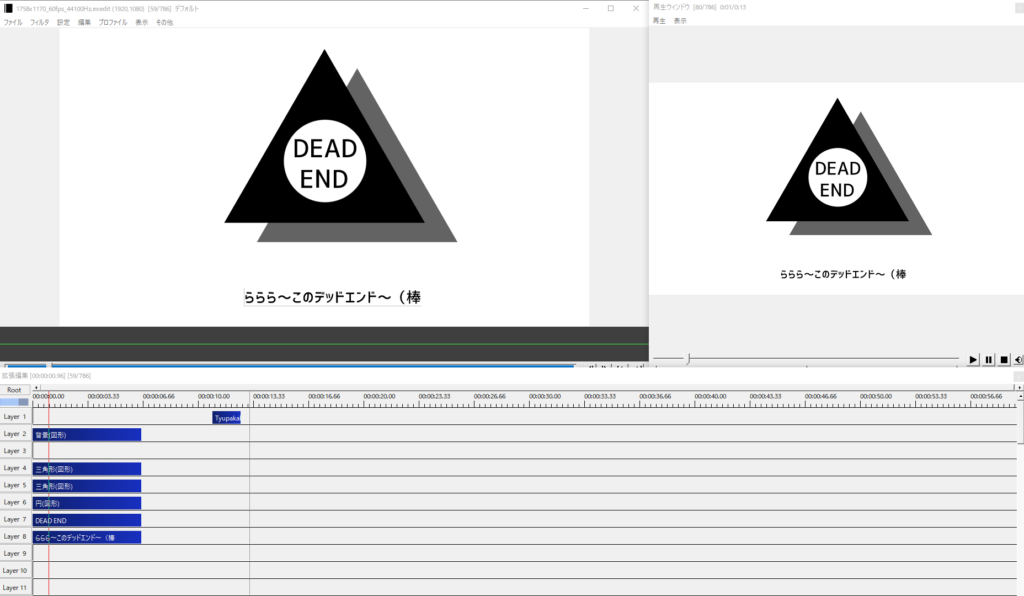
これも2つの三角形の画像を重ねて、白い丸を真ん中において、字幕を置いているだけです(おにぎりとは言わないでくださいねTAT)。
こんな感じで”シンプルオサレ”を目指せばなんかクオリティ高そうに見せれるというわけです!
僕の使っているおすすめのフォントはこちらからダウンロードできますので、字幕などで使ってみましょう!
まとめ
どうでしたでしょうか!ダウンロードさえ乗り切れば後はなんとかなります。
もしうまくいかなかったり、何か困ったことがあればコメント欄までコメントをお願いします。
また、「こんな記事をあげて欲しい!」という要望がありましたら、上の方のお問い合わせの方にでも、コメントでもどちらでも構いませんのでメッセージお待ちしております!
今回もありがとうございました!また会いましょう!
筆者 れつれつ
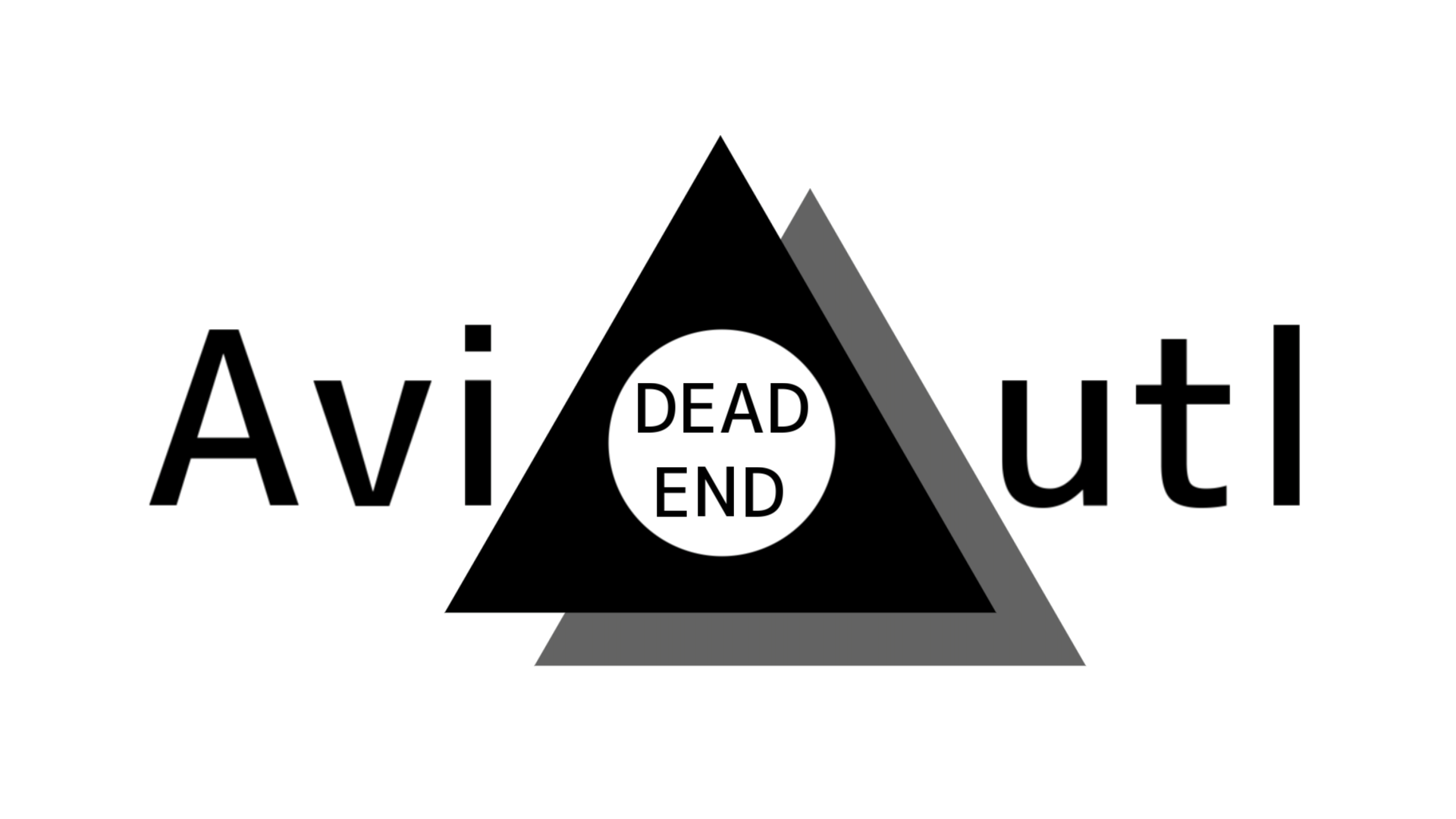


コメント